Win10橙色屏故障原因与修复攻略
时间:2025-06-02 13:18:24 359浏览 收藏
Win10系统中的橙色屏故障主要由GPU问题引起。本文详细介绍了解决Win10橙色屏的具体步骤,包括升级显卡驱动程序、调整GPU频率、处理DRIVER_IRQL_NOT_OR_LESS_EQUAL错误、进入安全模式和自动修复、以及删除最近安装的应用程序等方法。希望这些步骤能帮助用户有效修复Win10橙色屏问题。
Win10系统如何修复橙色屏?Win10橙色屏是如何产生的?我们平时经常遇到的是Win10蓝屏问题,那么Win10橙色屏是什么样的故障呢?Win10橙色屏主要由于GPU问题引起。遇到这种故障该如何解决呢?今天笔者就来为大家讲解解决win10橙色屏的具体步骤,希望对大家有所帮助。
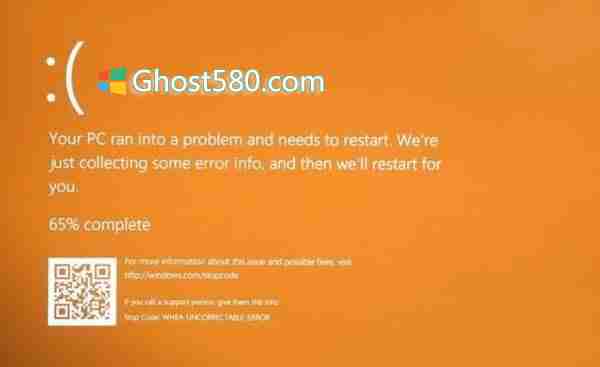
Win10系统修复橙色屏的方法:
1]升级显卡驱动程序
GPU或者显卡驱动程序通常是此类问题发生的主因。驱动程序可能已经损坏或者新版本与当前系统不兼容。你可以选择两种方式,一是把显卡驱动程序升级到最新版本;二是如果你刚刚安装了一个新版本,可以尝试将其还原。
如果你完全无法启动windows 10,就需要通过高级恢复模式进入安全模式。在那里,确认检查显卡驱动程序的信息并使其与电脑上现有的版本相匹配。如果Windows Update不能下载更新,你可以试着从OEM官网手动下载。
2]调整GPU频率
如果你的GPU可以调节时钟频率,尝试降低它的频率看看是否能阻止橙色死机现象的发生。尽管超频GPU很常见,但有时候它并不能如预期般运作。
3] DRIVER_IRQL_NOT_OR_LESS_EQUAL
如果你在出现橙色屏幕时收到这个错误提示,那是因为分配给驱动程序的地址不正确。它也可能表明内核模式驱动程序尝试在过高进程IRQL上访问分页内存。
4]进入安全模式和自动修复
升级显卡驱动程序确实有效时,最好将系统回滚到之前正常工作的状态。进入高级修复模式,我推荐选择一个大约一周前的恢复点。确保备份桌面上的数据,因为这将会被清除掉。运行自动启动修复功能,看看是否有所改善。
5]删除最近安装的应用程序
你安装的应用程序是否会导致这个问题?我听说很多软件都会引发这样的情况。建议你查看最近安装的应用程序列表,找出你是否安装了什么新东西。如果是的话,卸载它并检查问题是否依旧存在。
最后,如果上述方法对你都没有效果,最好的办法就是检查事件查看器中的系统日志以获取其他错误信息。如果不是GPU而是某些其他的设备或驱动程序导致的问题,这样可以识别出来。试着禁用那个驱动程序,看看问题是否依然存在。
以上就是本文的全部内容了,是否有顺利帮助你解决问题?若是能给你带来学习上的帮助,请大家多多支持golang学习网!更多关于文章的相关知识,也可关注golang学习网公众号。
-
501 收藏
-
501 收藏
-
501 收藏
-
501 收藏
-
501 收藏
-
467 收藏
-
315 收藏
-
171 收藏
-
210 收藏
-
457 收藏
-
482 收藏
-
220 收藏
-
149 收藏
-
297 收藏
-
177 收藏
-
488 收藏
-
253 收藏
-

- 前端进阶之JavaScript设计模式
- 设计模式是开发人员在软件开发过程中面临一般问题时的解决方案,代表了最佳的实践。本课程的主打内容包括JS常见设计模式以及具体应用场景,打造一站式知识长龙服务,适合有JS基础的同学学习。
- 立即学习 543次学习
-

- GO语言核心编程课程
- 本课程采用真实案例,全面具体可落地,从理论到实践,一步一步将GO核心编程技术、编程思想、底层实现融会贯通,使学习者贴近时代脉搏,做IT互联网时代的弄潮儿。
- 立即学习 516次学习
-

- 简单聊聊mysql8与网络通信
- 如有问题加微信:Le-studyg;在课程中,我们将首先介绍MySQL8的新特性,包括性能优化、安全增强、新数据类型等,帮助学生快速熟悉MySQL8的最新功能。接着,我们将深入解析MySQL的网络通信机制,包括协议、连接管理、数据传输等,让
- 立即学习 500次学习
-

- JavaScript正则表达式基础与实战
- 在任何一门编程语言中,正则表达式,都是一项重要的知识,它提供了高效的字符串匹配与捕获机制,可以极大的简化程序设计。
- 立即学习 487次学习
-

- 从零制作响应式网站—Grid布局
- 本系列教程将展示从零制作一个假想的网络科技公司官网,分为导航,轮播,关于我们,成功案例,服务流程,团队介绍,数据部分,公司动态,底部信息等内容区块。网站整体采用CSSGrid布局,支持响应式,有流畅过渡和展现动画。
- 立即学习 485次学习
